目次
Windows Updateのエラーコード800F080Dは、ハードディスクの問題やウイルス攻撃の後などでシステムファイルが破損した場合に発生します。 800F080D」は、Windows 7またはVistaで新しい更新プログラムを検索しようとしたときやService Packの更新プログラムをインストールしようとしたときに表示されることがあります。
エラーコードの説明です。 " Windowsで新しい更新プログラムを検索できない
見つかったエラー: コード 800F080D "
このチュートリアルでは、Windows Update中のエラー800F080Dを修正する方法について詳しく説明します。
関連項目: Windows 10の動作が遅い原因を探る方法。

Windows 8、7、VistaでWindows Updateエラー800F080Dを修正する方法。
ステップ1.コンピュータのウィルスをスキャンする。
ウイルスや悪意のあるプログラムの中には、システムファイルや設定を破損したり変更したりするものがあります。 そこで、エラーコード800F080Dの更新問題のトラブルシューティングを続ける前に、このマルウェアスキャンと除去ガイドを使って、コンピュータで実行されている可能性のあるウイルスや/または悪意のあるプログラムをチェックし除去するようにしてください。
ステップ2.システムファイルチェッカー(SFC)ツールを実行します。
システムファイルチェッカー(SFC)ツールを実行して、Windowsの破損したファイルやサービスを修復します。 そのためには、次のことを行います。
1. に移動して、昇格したコマンドプロンプトのウィンドウを開きます。
で ウィンドウズ7 & ビスタ
- スタート > すべてのプログラム > アクセサリ 右クリック に、" コマンドプロンプト " の項目を選択し、 " 管理者として実行する ”.
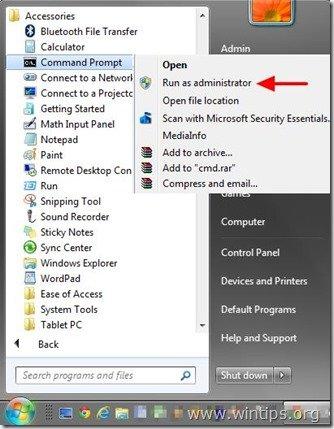 で Windows 8、8.1 : 右クリック 画面上では ひだりしたすみ を選択し、ポップアップメニューから " コマンドプロンプト(Admin) ”.
で Windows 8、8.1 : 右クリック 画面上では ひだりしたすみ を選択し、ポップアップメニューから " コマンドプロンプト(Admin) ”. 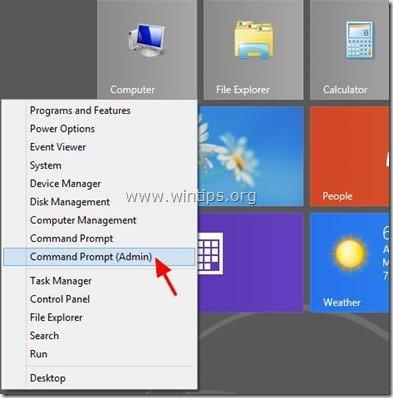 2. コマンドウィンドウに次のコマンドを入力し、 を押します。 入力 .
2. コマンドウィンドウに次のコマンドを入力し、 を押します。 入力 . - SFC /SCANNOW
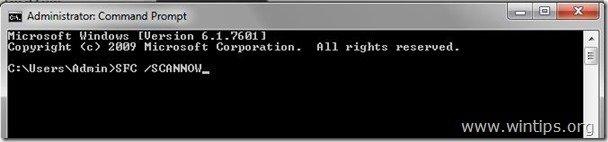 3.待機 と コンピュータを使用しないでください まで SFCツール は、破損したシステムファイルやサービスをチェックし、修正します。 4. SFCツールが終了したとき。 リブート をクリックし、Windows Update Serviceが動作しているかどうかを確認します。 動作していない場合は、次のステップに進みます。
3.待機 と コンピュータを使用しないでください まで SFCツール は、破損したシステムファイルやサービスをチェックし、修正します。 4. SFCツールが終了したとき。 リブート をクリックし、Windows Update Serviceが動作しているかどうかを確認します。 動作していない場合は、次のステップに進みます。 手順3.Windows Update Troubleshooterユーティリティを実行します。
1. に移動します。 コントロールパネル > コントロールパネルの全項目 > トラブルシューティング > Windows Updateの不具合を修正しました。
2. クリック 次のページ をクリックし、Windowsに更新の問題を解決させる。
3. 修理が完了したら 再起動 をクリックし、再度アップデートを確認してください。ステップ4:システム更新準備ツールを実行し、Windowsコンポーネントストアの破損を修正します。
で ウィンドウズ7 & ビスタ:1. Windowsのバージョンに応じて、システム更新準備ツールをダウンロードし、デスクトップに保存してください。 2. ダウンロードしたファイル(例:Windows6.1-KB947821-v34-x86.msu)をダブルクリックでインストールします。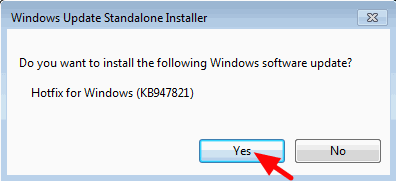 3. インストールが完了したら、パソコンを再起動し、Windows Updateのインストールを試みます。 の中にあります。 Windows 8、8.1 : 1. 昇格したコマンドプロンプトを開く:そのためには、次のようにします。 2. コマンドプロンプトウィンドウで、次のコマンドを入力し、押してください。 DISM.exe /Online /Cleanup-image /Restorehealthを入力します。
3. インストールが完了したら、パソコンを再起動し、Windows Updateのインストールを試みます。 の中にあります。 Windows 8、8.1 : 1. 昇格したコマンドプロンプトを開く:そのためには、次のようにします。 2. コマンドプロンプトウィンドウで、次のコマンドを入力し、押してください。 DISM.exe /Online /Cleanup-image /Restorehealthを入力します。 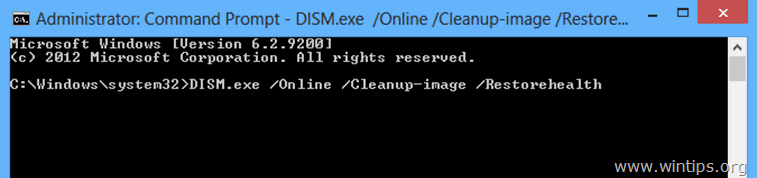 3. DISMがコンポーネントストアを修理するまで、しばらくお待ちください。
3. DISMがコンポーネントストアを修理するまで、しばらくお待ちください。 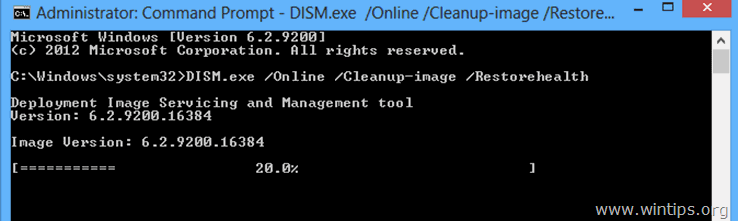 4. 操作が完了すると、コンポーネントストアの破損が修復されたことが通知されます。
4. 操作が完了すると、コンポーネントストアの破損が修復されたことが通知されます。 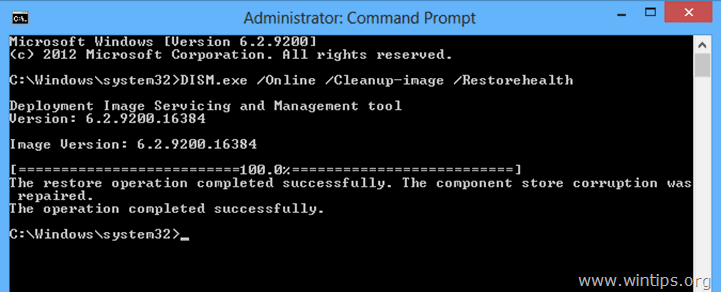 5. コマンドプロンプトのウィンドウを閉じ、コンピュータを再起動します。 6. Windowsに強制的にUpdateをインストールさせる、以上です。
5. コマンドプロンプトのウィンドウを閉じ、コンピュータを再起動します。 6. Windowsに強制的にUpdateをインストールさせる、以上です。

アンディ・デイビス
Windows に関するシステム管理者のブログ





